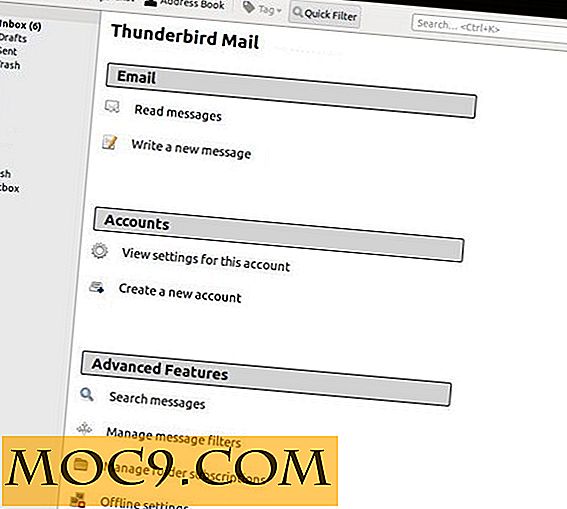3 Alternativen zum Windows Store für Windows 8 Apps
Wie immer möchte Microsoft den Spaß mit dem Windows Store in Windows 8 für sich behalten. Microsoft wollte die Nutzer immer auf das einschränken, was sie möchten, und der Windows Store ist ein weiteres Beispiel. Seit der Veröffentlichung von Windows 8 sind mehrere Alternativen verfügbar, um Benutzern eine größere und bessere Auswahl an Apps zu bieten. Wir werden uns einige der besten Alternativen zum Window Store ansehen, damit Sie alle Möglichkeiten haben können, Apps für Windows 8 zu finden.
Warum brauchen Sie Alternativen zum Windows Store?
Microsoft stellt nur Apps zur Verfügung, die sie für Windows 8 als geeignet und sicher erachten. Sie müssen einen Einreichungsvorgang durchlaufen, ähnlich wie Apps für Google Play und den iTunes Store genehmigt wurden. Dieser Vorgang kann einige Zeit in Anspruch nehmen, und Benutzer möchten möglicherweise etwas, das nicht im Window Store verfügbar ist. Alternativen zum Windows Store bieten Benutzern mehr Optionen und einen größeren Umfang, wenn es um die Arten von Apps geht, die in Windows 8 verwendet werden.
1. Softonic
Softonic ist eines der bekanntesten Softwarearchive im Internet. Sie gehören seit den frühen 1990er Jahren zu den größten Softwareportalen. Sie haben eine offizielle App aus dem Windows Store veröffentlicht, um Ihnen Zugriff auf ihre eigene App-Datenbank für Windows 8 zu geben.
1. Sie können die Softonic App von den Windows Stores herunterladen, indem Sie nach "Softonic" suchen.
2. Einmal installiert, wird es wie der Fensterspeicher eingerichtet. Wie Sie sehen werden, funktionieren die meisten dieser Alternativen zum Fensterspeicher gleich.

3. Wenn Sie zu einer bestimmten App in Softonic navigieren, werden Sie zur Softonic-Website für diese App weitergeleitet. Sie können die App dann über den Startbildschirm von Windows 8 herunterladen, installieren und verwenden.

Der große Unterschied zwischen dem Windows Store und Softonic besteht darin, dass bei der Installation einer App der Prozess eher davon abhängt, wie Sie ein herkömmliches Programm installieren und deinstallieren, als es eine App ist.
2. Große Windows Apps
Great Windows Apps ist eine der ersten Alternativen, um das Internet zu erreichen und den Windows Store zu ersetzen. Diese App soll die "Müll-Apps" ersetzen, die Microsoft in ihrem eigenen Geschäft genehmigt hat. Great Windows Apps filtert heraus, was mehrere hochkarätige Websites zugestimmt haben, sind Müll-Apps, damit Benutzer die Besten der Besten im Windows Store finden können.
1. Sie können große Windows-Apps in der kostenlosen oder kostenpflichtigen Version aus dem Windows Store herunterladen, indem Sie nach "Große Windows-Apps" suchen.
2. Nach der Installation funktioniert Great Windows Apps genau wie der Windows Store.

3. Wenn Sie bereit sind, eine App herunterzuladen, laden Sie sie herunter und installieren Sie sie wie im Windows Store.

Große Windows-Apps versuchen zu tun, was Microsoft scheinbar nicht tun kann: Qualität bestätigen, stabile Apps, von denen alle profitieren können. Je mehr Sie große Windows-Apps im Gegensatz zum Windows Store verwenden, desto mehr werden Sie sehen, gegen welche Apps dieser App Store in Google Apps stößt.
3. Intel AppUp
Intel AppUp bietet eine Vielzahl von Apps, die Microsoft dem Windows Store niemals hinzufügen würde. Sie müssen das Intel AppUp-Programm herunterladen, um dessen Funktionen nutzen zu können. Die Vorteile liegen jedoch in der breiten Palette bezahlter und kostenloser Apps. Einige der Apps sind teuer, aber die Funktionen, die sie bieten, sind viel besser als die gleiche App, die Sie im Windows Store finden.
1. Sie können das Intel AppUp-Programm von der Intel-Website abrufen.
2. Wenn Sie Intel AppUp installieren, können Sie in den Kategorien nach den gewünschten Apps suchen. Wenn Sie jedoch Apps herunterladen und verwenden möchten, müssen Sie sich bei Intel AppUp registrieren, um dies zu tun.

3. Wenn Sie in Intel AppUp eine App-Seite aufrufen, können Sie eine App herunterladen oder kaufen, um sie zu verwenden. Das Intel AppUp wird die App im Hintergrund herunterladen und installieren und nach der Installation zum Startbildschirm umleiten.

Wie bei der Softonic-Alternative zum Windows Store müssen Sie, wenn Sie eine über Intel AppUp installierte App deinstallieren möchten, dies wie ein Desktop-Programm unter Windows 8 tun. Intel AppUp bietet eine größere Auswahl an Apps als der Windows Store. Softonic und größere Windows Apps.
Diese drei Alternativen zum Windows Store bieten Ihnen einen viel größeren Bereich von Apps für die Verwendung in Windows 8. Verwenden Sie verschiedene Alternativen zum Windows Store? Lassen Sie es uns in den Kommentaren unten wissen.


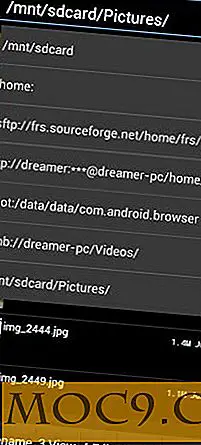


![Eisenhower hilft Prioritäten zu setzen und Dinge zu erledigen [iOS]](http://moc9.com/img/eisenhower-add-tasks.jpg)